エージェント・ブラウザUI: 「保存時に送信」のレスポンス・オプション
「保存時に送信」がエージェント・ブラウザUIでサポートされるようになりました。
「保存時に送信」は、管理者が定義したインシデント・ワークスペース内のプロパティです。 有効になっており、エージェントが「保存」を選択すると、レスポンスが自動的に送信されます。
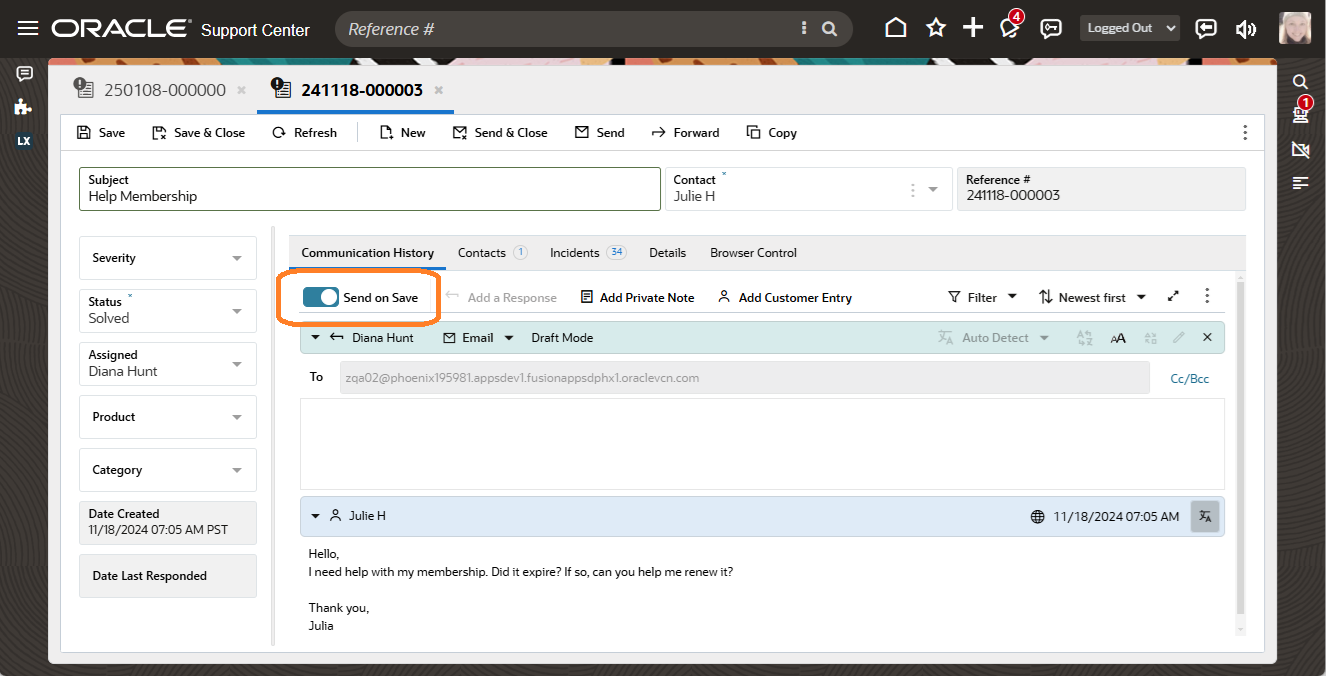
ブラウザUIインシデントでの保存時に送信
BUIのインシデント・ワークスペースに「保存時に送信」を表示するには、カスタム構成が必要です。 以下で有効にするステップを参照してください。
カスタム構成を有効にすると、CXデスクトップのワークスペース・デザイナ(.NET)で「保存時に送信」を構成できます。
ワークスペース・デザイナの「レスポンス・オプション」のオプションは次のとおりです:
- 保存時にレスポンスを確認し、「保存時に送信」が選択されています
- レスポンスがすでに存在しない場合は、「保存時に送信」を選択するときにレスポンスを追加
- 「保存時に送信」の選択時にインシデントを再割当
- 変更なし、現在のエージェント、割当て解除
- インシデントを開いたときに「保存時に送信」を自動的に選択
- なし: 「保存時に送信」ボックスは、インシデントが開いたり、新しいインシデントが作成された場合には有効になりません。
- 新規: 「保存時に送信」ボックスは、新規インシデントに対してデフォルトで有効になっています。 既存のインシデントを編集のために開くと、「保存時に送信」ボックスは選択解除されます。
- 編集時: 「保存時に送信」ボックスは、既存のインシデントを編集のために開いたときに有効になります。 新しいインシデントが追加されると、「保存時に送信」ボックスがオフになります。
- 新規および編集時: 「保存時に送信」ボックスは、新しいインシデントの両方に対して有効(選択)であり、既存のインシデントを編集のために開き、レスポンスが追加されると有効(選択)になります。
- 「保存時に送信」が選択されているときにインシデントのステータスを変更
- 変更なし、待機中、解決
ビジネス価値:
ブラウザ・ユーザー・インタフェースでのエージェントの効率が向上します。
有効化のステップ
最初のステップは、「保存時に送信」機能を有効にするカスタム構成を作成することです
- .NETエージェント・デスクトップで、「構成」>「サイト構成」の下のナビゲーション・セットから「構成設定」を開きます
- 検索ダイアログがデフォルトで開いている場合は閉じます
- リボンで、「新規」>「Yes/No」を選択
- 新しいウィンドウが開き、次の詳細情報を入力
- キー: CUSTOM_CFG_BUI_SEND_ON_SAVE
- データ型: Yes/No
- デフォルト: Yes
- 保存
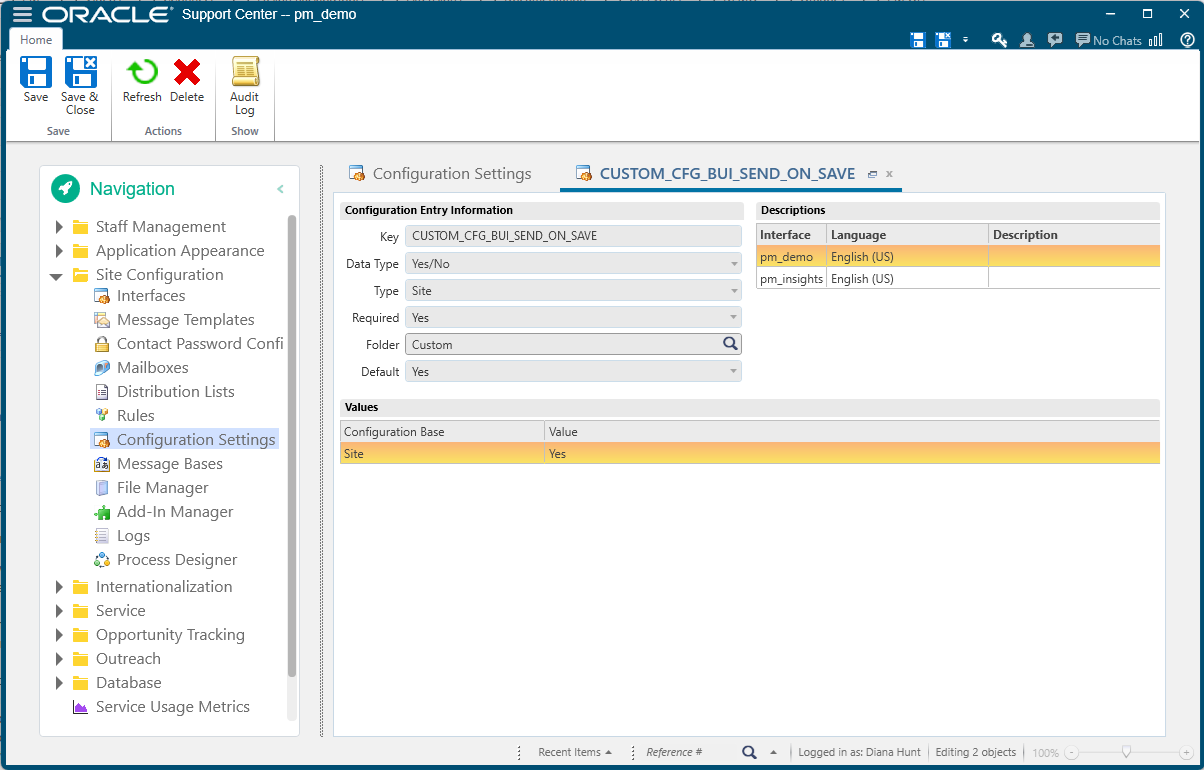
カスタム構成
2番目のステップでは、ワークスペース・デザイナで「保存時に送信」オプションを設定します。
- .NETクライアントでワークスペース・デザイナを開くと、インシデント・ワークスペース「保存時に送信」が開きます
- タブ・セット・コントロールの「メッセージ」タブをクリック
- 上部にある「デザイン」タブを選択して、「デザイン」リボンを表示
- リボンから「レスポンス・オプション」を選択すると、「保存時に送信」のオプションを示すドロップダウンが表示されます
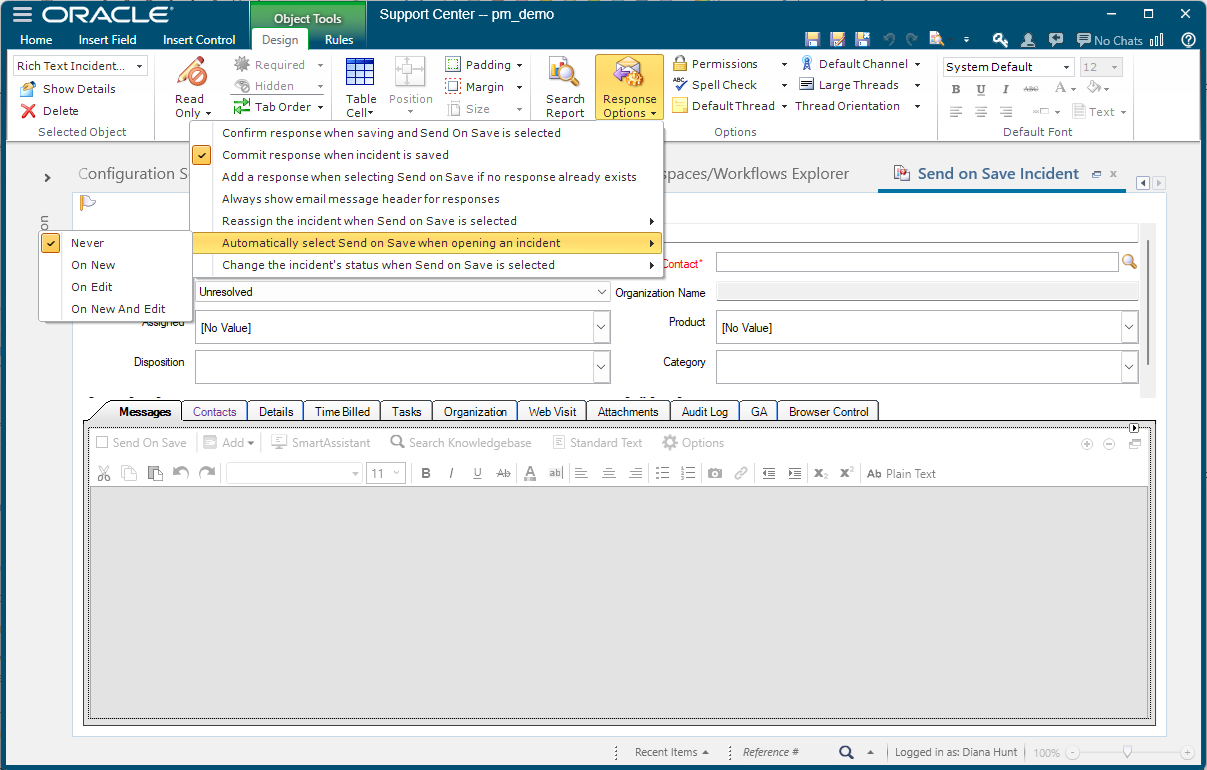
レスポンスの保存時に送信オプション
ヒントと考慮事項
この機能は、3.25.01.03-b0001 - BUI Jan iビルドの一部で、1月9日に非本番サイトで利用でき、1月23日に本番サイトで利用できるようになります